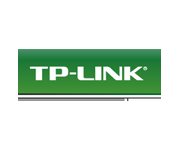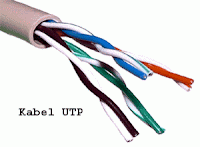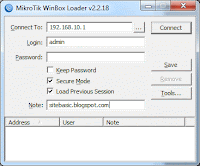DMCA Protect Artikel Copy Paste
Artikel atau tulisan anda di copy paste oleh blogger lain, tanpa seizin anda ?, dan blog si tukan copas lebih populer, dari blog anda ?, terlepas dari populer atau tidaknya mungkin saja anda sedikit jengkel dengan kegiatan-kegiatan atau cara yang dilakukan situkan copy paste, karena anda sudah bersusah payah menyusun kata-kata dan bla...bla...
Amankan tulisan anda dari pencuri artikel copy paste -
Satu tools yang mungkin bisa anda terapkan di blog sobat sekalian untuk menghindari kegiatan para blogger copas sejati, dan anda bisa melaporkan tulisan anda yang sudah dicopy ke google.
Amankan tulisan anda dari pencuri artikel copy paste -
Satu tools yang mungkin bisa anda terapkan di blog sobat sekalian untuk menghindari kegiatan para blogger copas sejati, dan anda bisa melaporkan tulisan anda yang sudah dicopy ke google.
Cara Daftar DMCA Protect
Cara daftar dan pasang dmca protect di blog, guna mengamankan artikel postingan dari kegiatan plagiat, blogger copas, copy paste.
- Silahkan kunjungi halaman utama DMCA atau silahkan klik di sini
- Selanjutnya (dihalaman utama dmca protect) lihat di sebelah kanan atas ada tulisan "clien login"
- Kemudian pilih Register, untuk pembuatan baru.
- Isi halaman register dmca protect sesuai dengan data lengkap anda, first name, lastname, company dan email, dan terakhir jika semua data yang anda masukan benar klik submit.
- Setelah anda submit maka, anda akan diarahkan ke halaman pemasangan icon (badge) dmca protect, abaikan saja, untuk menambahkan badge atau icon dmca protect di blog sebaiknya login terlebih dahulu.
- Buka account email yang anda gunakan saat mendaftar dmca protect (dmca support), ada beberapa isi yang dikirimkan ke email anda :
- username
- password
- Select your Protection Badge
- Upgrade to Protection Pro (untuk upgrade ke pro).
- Protected Pages List (daftar halaman yang di protect).
- Login ke dmca protect, dan masukkan sesuai username dan password yang dikirimkan ke email anda, kemudian pilih add badge, dan tempatkan di blog anda
- selesai